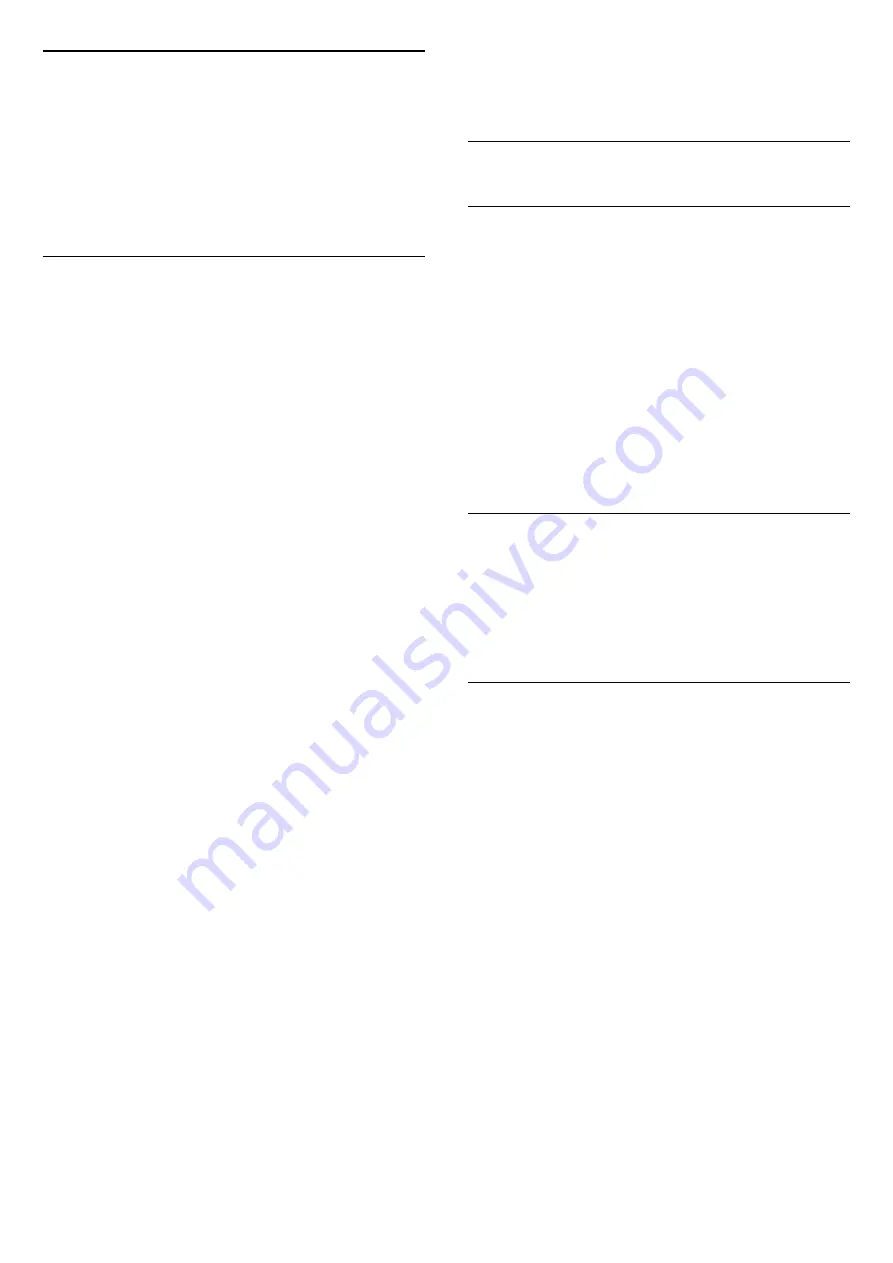
13.7
Android-instellingen
(TV-menu) >
Instellingen > Android-
instellingen.
Geef de lijst met geïnstalleerde apps weer en
controleer de vrije ruimte voor het downloaden van
meer apps of verwijder een app.
13.8
Instellingen voor universele
toegang
(TV-menu) >
Instellingen > Universele
toegang.
Als Universele toegang is ingeschakeld, is de TV
ingesteld voor gebruik voor doven of slechthorenden
en blinden of slechtzienden.
Instellingen voor universele toegang inschakelen
(TV-menu) >
Instellingen > Universele
toegang > Universele toegang > Aan.
Universele toegang voor slechthorenden
(TV-menu) >
Instellingen > Universele
toegang > Slechthorenden > Aan.
• Een aantal digitale TV-zenders zenden audio en
ondertitels uit die speciaal zijn aangepast voor doven
en slechthorenden.
• Als deze optie is ingeschakeld, schakelt de TV
automatisch over op de aangepaste audio en
ondertiteling, indien beschikbaar.
Universele toegang voor blinden of slechtzienden
(TV-menu) >
Instellingen > Universele
toegang > Audiodescriptie > Audiodescriptie >
Aan.
Digital TV-zenders zenden soms speciaal
audiocommentaar uit dat beschrijft wat er op het
scherm gebeurt.
(TV-menu) >
Instellingen > Universele
toegang > Audiodescriptie > Gemengd volume,
Audio-effecten, Spraak.
• Als u Gemengd volume selecteert, kunt u het
volume van de normale audio mengen met het
audiocommentaar. Druk op de pijlen
(omhoog)
of
(omlaag) om de waarde aan te passen.
• Stel Audio-effecten in op Aan voor extra audio-
effecten in het audiocommentaar, zoals stereo of
wegebbend geluid.
• Selecteer Spraak als u de spraakvoorkeur wilt
instellen op Omschrijvend of Ondertiteling.
13.9
Vergrendelingsinstellingen
Code instellen en Code wijzigen
Nieuwe code instellen of wijzigingscode resetten
(TV-menu) >
Instellingen > Kinderslot > Code instellen, Code
wijzigen.
Met de kinderslotcode kunt u zenders of
programma's vergrendelen of ontgrendelen.
Opmerking
:
Als u uw pincode niet meer weet, kunt u de huidige
code overschrijven door
8888
te gebruiken en een
nieuwe code in te voeren.
Vergrendeling voor programma's
Een minimumleeftijd instellen voor programma's met
een leeftijdsclassificatie
(TV-menu) >
Instellingen > Kinderslot > Leeftijdsclassificatie.
Vergrendeling voor apps
Vergrendeling instellen voor apps in de
App-galerie
(TV-menu) >
Instellingen > Kinderslot > App vergrendeling.
U kunt apps vergrendelen die ongeschikt zijn voor
kinderen. U kunt apps voor volwassenen uit de app-
galerie vergrendelen of een beperkt profiel instellen
via het hoofdmenu.
18+
Het 18+-appslot zal vragen om een pincode wanneer
u probeert om een app voor volwassenen te starten.
Deze vergrendeling is alleen van toepassing op apps
voor volwassenen uit de Philips app-galerie.
Beperkt profiel
U kunt een beperkt profiel instellen voor het
hoofdmenu waardoor alleen de apps beschikbaar zijn
die u toestaat. U moet een pincode invoeren om het
beperkte profiel in te stellen en te activeren.
Google Play Store - leeftijd
57
Содержание 55POS9002
Страница 177: ...Powered by TCPDF www tcpdf org 177 ...
















































